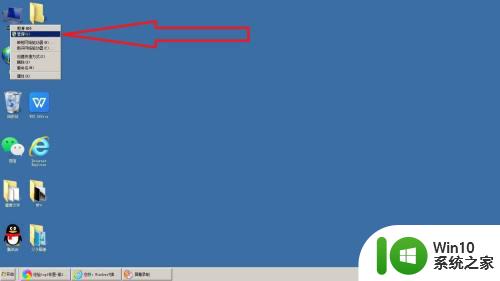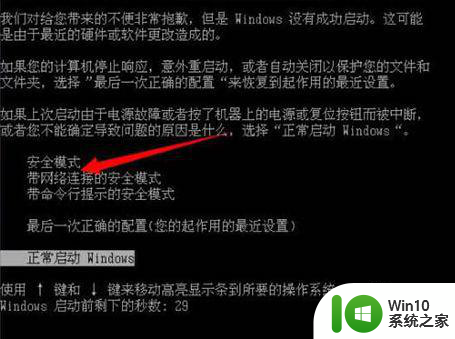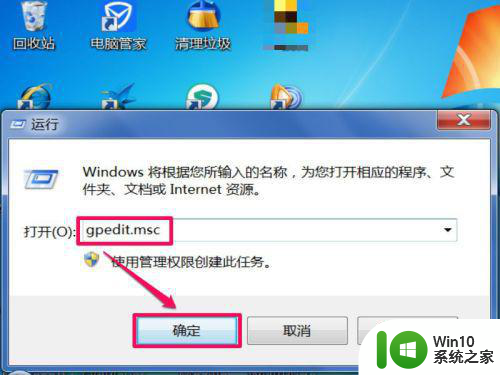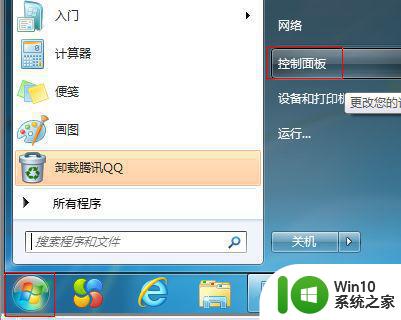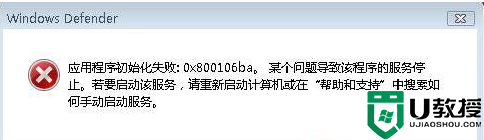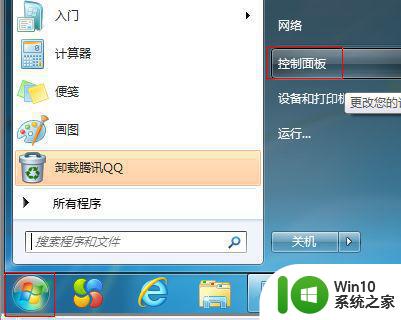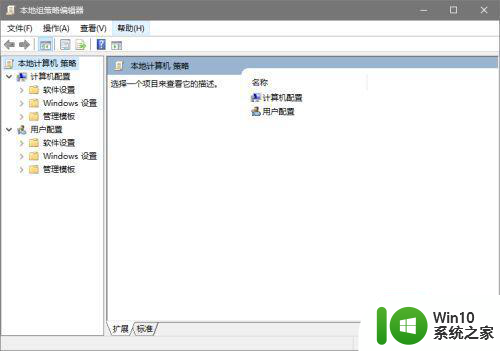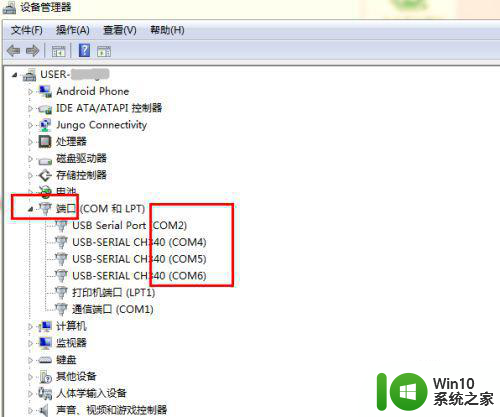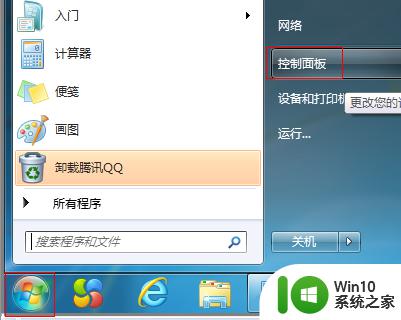win7系统下windows通信端口初始化失败的解决方法 win7系统下windows通信端口初始化失败的修复方法
更新时间:2025-01-26 12:47:10作者:xiaoliu
在使用Win7系统时,有时会遇到Windows通信端口初始化失败的问题,这个问题会导致我们无法正常进行网络连接和数据传输,给我们的工作和生活带来不便。幸运的是我们可以采取一些简单而有效的方法来修复这个问题。本文将为大家介绍Win7系统下Windows通信端口初始化失败的解决方法,帮助大家快速恢复网络连接和数据传输的正常运行。
解决方法:
1、在操作之前需要退出360等系统工具;
2、在开始菜单中打开运行窗口,输入cmd,点击确定;
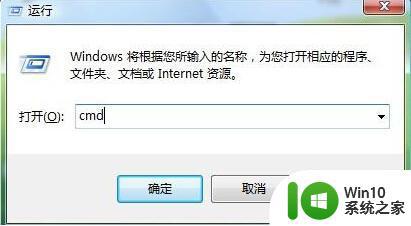
3、调出命令提示符窗口,输入netsh winsock reset,按回车执行;

4、成功重置Winsock目录之后,重新启动计算机,
5、如果问题未解决,那么重启系统按F8选择安全模式进入,重复上述操作。
以上就是win7系统下windows通信端口初始化失败的解决方法的全部内容,如果有遇到这种情况,那么你就可以根据小编的操作来进行解决,非常的简单快速,一步到位。